أضافت Google دفع Gmail إلى iPhone / iPod Touch عبر خدمة Google Sync.
"باستخدام Google Sync ، يمكنك الآن دفع رسائل Gmail مباشرة إلى هاتفك ،" تقول مدونة Google للجوالالتي أعلنت التغيير. "يعني وجود اتصال عبر الأثير وفي حالة تشغيل دائم أن بريدك الوارد محدث ، بغض النظر عن مكان وجودك أو ما تفعله".
تقوم Google Sync أيضًا بمزامنة جهات الاتصال والتقويمات أو أي مجموعة من جهات الاتصال والتقويمات و Gmail.
يعمل Push Gmail في تطبيق البريد الأصلي لجهاز iPhone / iPod ، ولكن عليك إعداد حساب Gmail كحساب تبادل. التعليمات الكاملة بعد القفزة.
التعليمات مقدمة من Google.
Google Sync: قم بإعداد iPhone أو iPod Touch
لإعداد Google Sync على جهاز iPhone أو iPod Touch ، يرجى اتباع الخطوات أدناه.
المتطلبات والتحميل
1. Google Sync مدعوم فقط في الإصدارات 3.0 من نظام التشغيل iPhone والإصدارات الأحدث. يمكنك التحقق من نسختك الحالية بالذهاب إلى الإعدادات> عام> حول> الإصدار. للترقية ، اتبع التعليمات الموجودة على http://www.apple.com/iphone/softwareupdate/. يرجى الترقية إلى iPhone OS 3.0 قبل إعداد Google Sync.
2. قم بإجراء مزامنة مع iTunes للتأكد من نسخ جهات الاتصال والتقويمات من جهاز iPhone الخاص بك احتياطيًا إلى جهاز الكمبيوتر الخاص بك.
ابدء
1. افتح ال إعدادات على الشاشة الرئيسية لجهازك.
2. افتح البريد وجهات الاتصال والتقاويم.
3. مقبض إنشاء حساب….
4. يختار تبادل مايكروسوفت.
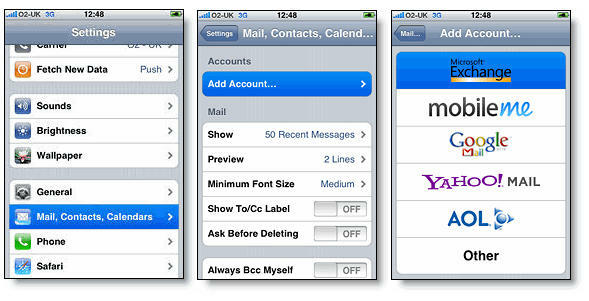
أدخل معلومات الحساب
5. في ال بريد الالكتروني أدخل عنوان البريد الإلكتروني الكامل لحساب Google. إذا كنت تستخدم عنوان @ googlemail.com ، فقد ترى تحذير "تعذر التحقق من الشهادة" عند المتابعة إلى الخطوة التالية.
6. اترك ال اختصاص حقل فارغ.
7. أدخل عنوان البريد الإلكتروني الكامل لحساب Google الخاص بك على أنه اسم المستخدم.
8. أدخل كلمة مرور حساب Google الخاص بك على أنها كلمه السر.
9. مقبض التالي في الجزء العلوي من شاشتك.
9 أ. يختار قبول إذا كان تعذر التحقق من الشهادة يظهر مربع الحوار.
10. جديد الخادم سيظهر الحقل. أدخل m.google.com.
11. صحافة التالي في الجزء العلوي من الشاشة مرة أخرى.
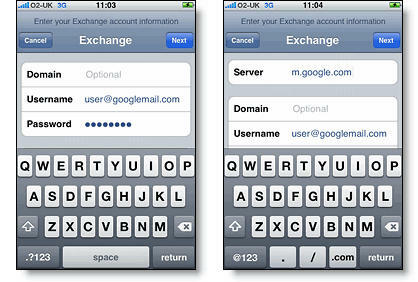
12. حدد خدمات Google التي تريد مزامنتها.
13. ما لم تكن تريد حذف جميع جهات الاتصال والتقويمات الموجودة على هاتفك ، فحدد ملف احتفظ به على جهاز iPhone الخاص بي الخيار عند الطلب. سيسمح لك هذا أيضًا بالاستمرار في المزامنة مع جهاز الكمبيوتر الخاص بك عبر iTunes.
إذا كنت تريد مزامنة ملف جهات الاتصال الخاصة بي المجموعة ، يجب أن تختار حذف جهات الاتصال الموجودة أثناء تثبيت Google Sync عندما يُطلب منك ذلك. إذا اخترت الاحتفاظ بجهات الاتصال الحالية ، فسيتم مزامنة محتويات مجموعة "جميع جهات الاتصال" بدلاً من ذلك.
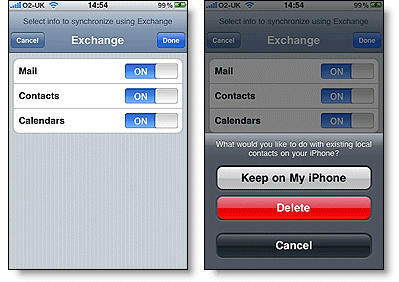
لقد أعددت Google Sync لجهاز iPhone. ستبدأ المزامنة تلقائيًا إذا قمت بتمكين ميزة Push على هاتفك. يمكنك أيضًا فتح تطبيق البريد أو التقويم أو جهات الاتصال والانتظار بضع ثوانٍ لبدء المزامنة.
التالي تعلم كيف لاختيار التقاويم المراد مزامنتها ، إذا كنت ترغب في تمكين تقاويم متعددة.
نصيحة: إذا كانت شركتك أو مدرستك أو مؤسستك تستخدم Google Apps ، فسيحتاج المسؤول أولاً إلى ذلك تمكين Google Sync قبل أن تتمكن من الاستفادة من هذه الميزة.

